Windows'ta Masaüstü Simge Boyutu Nasıl Değiştirilir
Yayınlanan: 2020-06-12Masaüstü simgelerinizin mevcut boyutunu beğenmiyorsanız, bunlara takılıp kalmanıza gerek yok. Windows'ta masaüstü simge boyutunu değiştirmenin ve bunları ekranınıza tam olarak istediğiniz gibi sığdırmanın yolları vardır.
Masaüstünüzdeki yeni boyutlandırılmış simgeleri beğenmediyseniz, her zaman eski ayarlara geri dönebilir ve masaüstü simgeleriniz için de varsayılan boyutu geri alabilirsiniz.

Masaüstü Simge Boyutunu Neden Değiştirmelisiniz?
Masaüstü simgelerinin boyutunu değiştirmek isteyebileceğiniz birçok neden vardır.
Mevcut simgeleriniz çok küçükse, onları tanımlamakta zorluk çekebilirsiniz. Simgelerinizin boyutunu artırmak onları daha okunaklı hale getirecektir. Bunu yapmanın dezavantajı, masaüstünüze daha az simge yerleştirebilmenizdir.

Mevcut simgeleriniz çok büyükse, boyutlarını küçültebilir ve küçültebilirsiniz. Bu, şu anda masaüstünüzde bulunandan daha fazla simge yerleştirmenize olanak tanır. Vizyonunuzla ilgili sorunlarınız yoksa bu harika çalışmalıdır.
Fare Kullanarak Masaüstü Simge Boyutunu Değiştirin
Windows PC'de masaüstü simgesi boyutunu değiştirmenin kolay bir yolu farenizi kullanmaktır. Farenizin üzerinde bir kaydırma tekerleği varsa, simgelerinizin boyutunu artırmak ve azaltmak için bu tekerleği yukarı veya aşağı kaydırabilirsiniz.
- PC'nizde masaüstüne gidin.
- Klavyenizdeki Ctrl tuşunu basılı tutun.
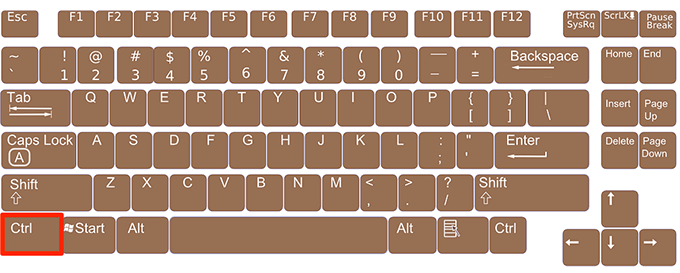
- Masaüstü simgelerinizin boyutunu artırmak için fare tekerleğinizi yukarı kaydırın. Simgelerinizin ekranınızda gerçek zamanlı olarak büyüdüğünü göreceksiniz.
- Masaüstü simgelerinizin boyutunu küçültmek için fare tekerleğinizi aşağı doğru kaydırın.
Masaüstü Simge Boyutunu Değiştirmek İçin Bağlam Menüsünü Kullanın
Windows, bağlam menünüzde masaüstü simgelerinizin boyutunu değiştirme seçeneği sunar. Bu menü, seçebileceğiniz ve masaüstü simgelerinize uygulayabileceğiniz birden çok önceden tanımlanmış simge boyutuyla birlikte gelir.
- Masaüstünüzde boş herhangi bir yere sağ tıklayın.
- Görünüm yazan seçeneğe tıklayın ve aralarından seçim yapabileceğiniz üç simge boyutunuz olacak: büyük simgeler , orta simgeler ve küçük simgeler
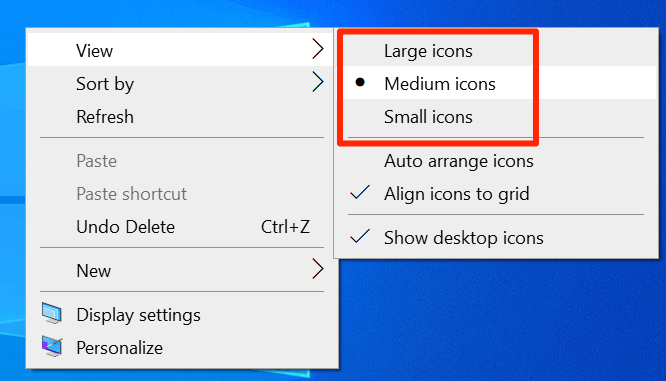
- Bu seçeneklerden herhangi birine tıklamak, masaüstü simgelerinizin boyutunu artıracak veya azaltacaktır. Çoğu kullanıcı Orta simgeler seçeneğini tercih eder.
Masaüstü Simge Boyutunu Değiştirmek İçin Ayarlarda Bir Seçeneği Değiştirin
Windows 10, bilgisayarınızdaki metin, uygulamalar ve simgeler dahil olmak üzere çeşitli öğeleri ölçeklendirmenize olanak tanıyan bir ölçeklendirme ve düzen seçeneğine sahiptir. Bu seçeneği, önceden tanımlanmış ölçek boyutlarından birini uygulamak için kullanabilir veya kendi değerinizi belirleyebilirsiniz.
Kendi değerinizi belirtmek size daha fazla esneklik sağlar ve ekranınızdaki tüm öğeler için özel bir boyuta sahip olabilirsiniz.
- Başlat Menüsü'nü açın, Ayarlar'ı arayın ve açın.

- Sistem ayarları menüsünü açmak için aşağıdaki ekranda Sistem'e tıklayın.
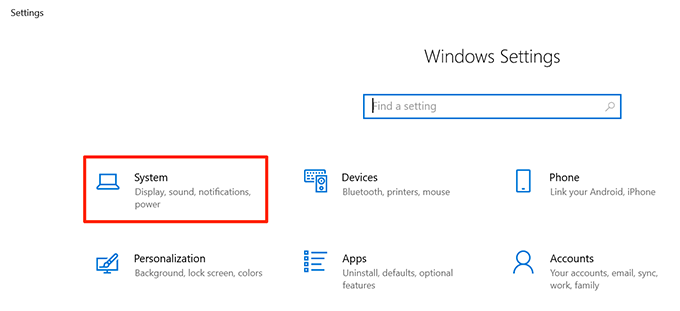
- Sol kenar çubuğunda bulunan seçeneklerden Görüntüle'yi seçin.
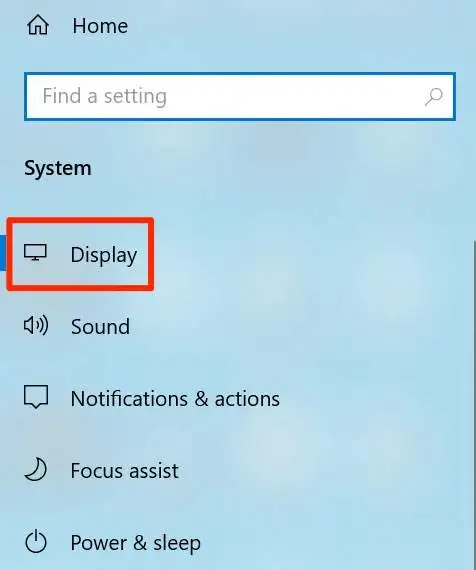
- Sağ taraftaki bölmede Ölçek ve düzen adlı bir bölüm göreceksiniz. Metnin, uygulamaların ve diğer öğelerin boyutunu değiştirmek için açılır menüyü tıklayın ve bir ölçek değeri seçin.
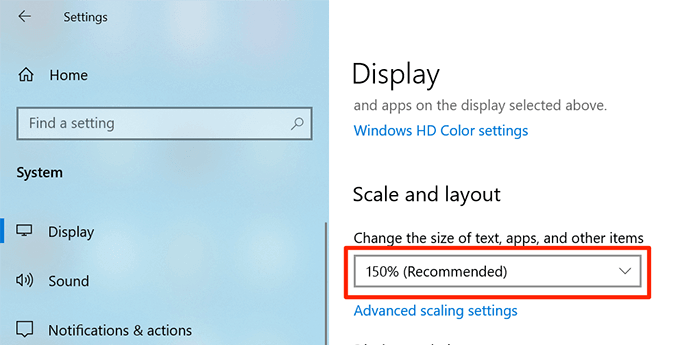
- Yaptığınız değişiklikler anında yansıyacak ve masaüstü simgeleri dahil tüm ekran öğeleriniz ya büyüyecek ya da küçülecek.
- Özel bir ölçek boyutu belirlemek için Gelişmiş ölçekleme ayarları seçeneğine tıklayın.
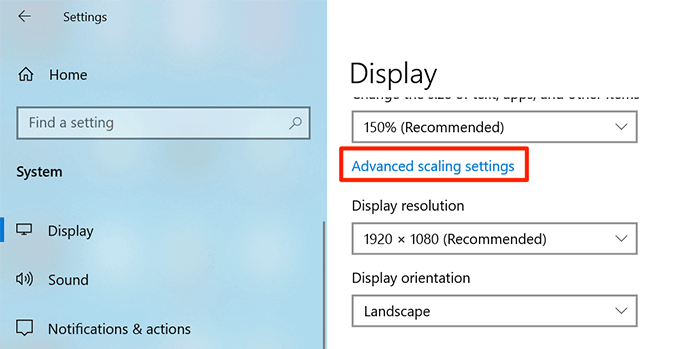
- Aşağıdaki ekranda, ekrandaki tek metin kutusuna bir değer girebilirsiniz. Bu değer 100 ile 500 arasında olmalıdır. Ardından, değişikliklerinizi sisteme uygulamak için Uygula'ya tıklayın.
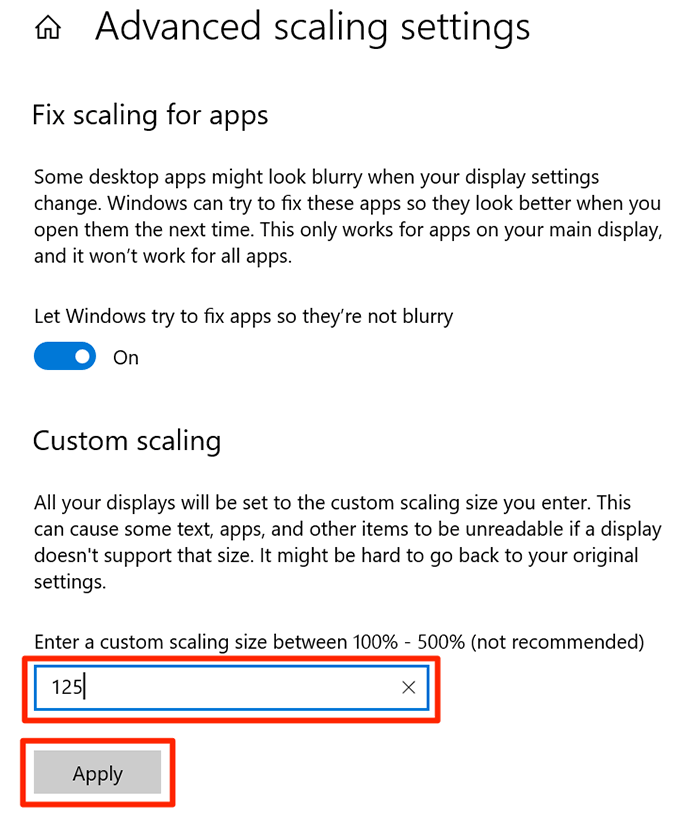
Masaüstü Simgenizin Boyutunu Değiştirmek İçin Bir Klavye Kısayolu Kullanın
Görevlerinizi yapmak için klavye kısayollarını kullanmayı tercih ederseniz, masaüstü simge boyutlarınızı değiştirmek için bir kısayol vardır. Masaüstü simgeleriniz için seçebileceğiniz dört boyut seçeneği sunar.
- Klavyenizdeki Shift ve Ctrl düğmelerini basılı tutun.
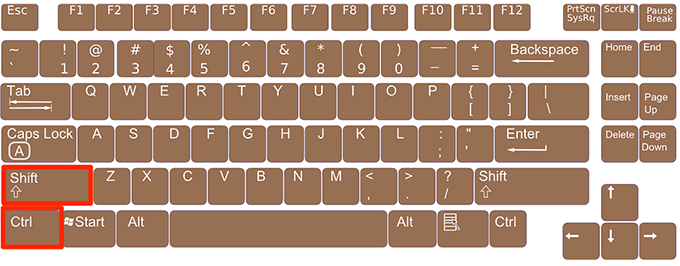
- Yukarıdaki düğmeler basılı tutulurken, masaüstü simge boyutunu değiştirmek için aşağıdaki tuşlardan birine basın:
1 – bu numaraya basmak masaüstü simgelerinizi ekstra büyük yapar
2 – bu sayı masaüstü simgelerinizi büyütür
3 - bu, masaüstü simge boyutunuzu orta boyuta değiştirir
4 – bu, masaüstü simgelerinizi küçültür
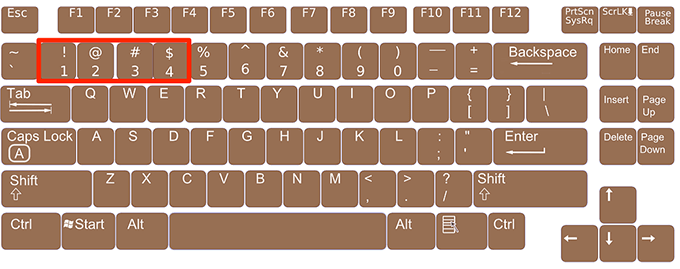
Sayı tuş takımında değil, klavyenizin üst kısmındaki sayı tuşlarını kullandığınızdan emin olun. Sayısal tuş takımı sayı tuşları bu görevle çalışmıyor gibi görünüyor.

Masaüstü Simge Boyutunu Artırmak/Küçültmek için Ekran Çözünürlüğünüzü Değiştirin
Bilgisayarınızın ekran çözünürlüğü, masaüstü simgelerinizin boyutlarına karar verir. Bu çözünürlüğü değiştirerek masaüstü simgelerinizi küçültüp büyütebilirsiniz.
Bunun yalnızca masaüstü simgelerinizin değil, diğer tüm öğelerin boyutunu da değiştireceğini unutmayın.
- Ayarlar uygulamasını başlatmak için Cortana aramasını kullanın.
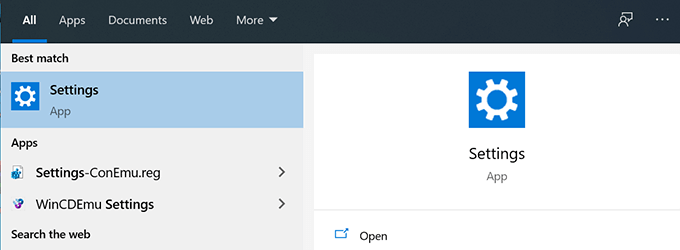
- Aşağıdaki ekranda Sistem yazan seçeneği seçin.
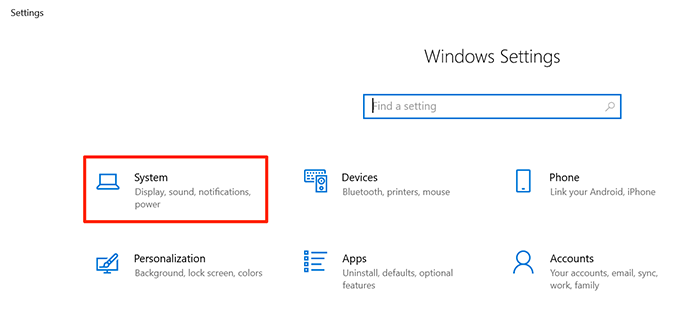
- Sol kenar çubuğunda bulunan seçeneklerden Ekran'a tıklayın.
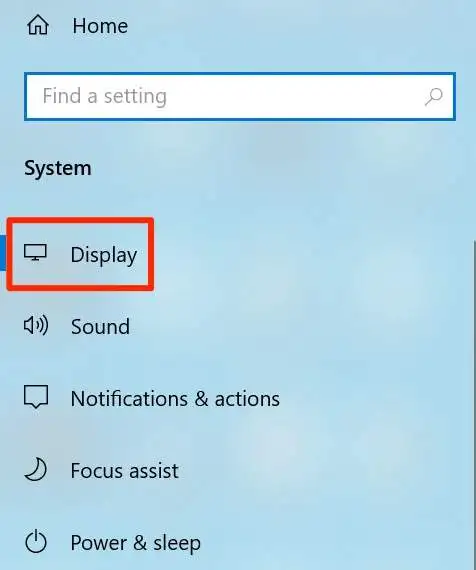
- Sağ taraftaki bölmede, Ekran çözünürlüğü başlıklı bir açılır menü göreceksiniz. Bu açılır menüyü tıklayın ve ekranınız için yeni bir çözünürlük seçin.
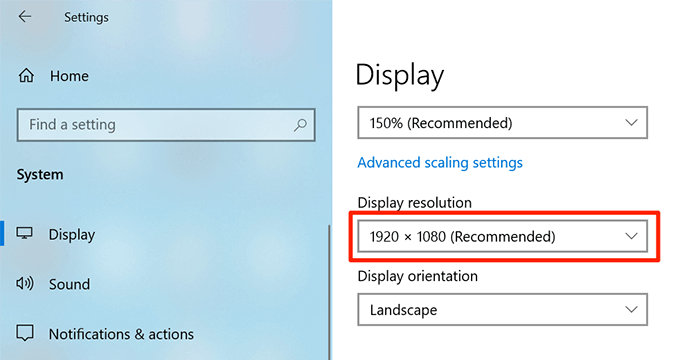
- Daha yüksek bir çözünürlük seçerseniz, simge boyutunuz küçülür. Daha düşük bir çözünürlük seçmek, simgelerinizi büyütür.
Windows Masaüstü Simge Boyutunu Değiştirmek İçin Bir Kayıt Defteri Anahtarını Düzenleyin
Windows, kayıt defterini kullanarak bilgisayarınızdaki birçok seçeneği değiştirmenize izin verir ve buna masaüstü simgelerinizin boyutunu değiştirme de dahildir.
Kayıt defterinde masaüstünüzün simge boyutu için bir giriş var ve simgelerinizi küçültmek veya büyütmek için bu girişi değiştirebilirsiniz. Aşağıda belirtilenler dışında herhangi bir seçeneğe dokunmadığınızdan veya işletim sisteminize zarar verme riskiniz olduğundan emin olun.
- Çalıştır kutusunu açmak için Windows + R tuşlarına aynı anda basın.
- Ekranınızdaki kutuya aşağıdakini yazın ve Enter'a basın.
regedit
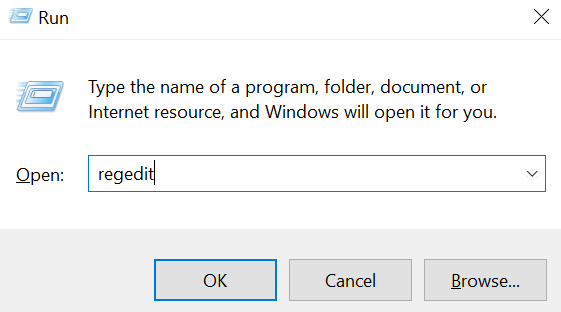
- Kayıt defteri düzenleyicisi açıldığında aşağıdaki yola gidin. Bu pencereyi açık tutun.
HKEY_CURRENT_USER\Yazılım\Microsoft\Windows\Shell\Çantalar\1\Masaüstü - Windows + R tuşlarına basın, Çalıştır kutusuna aşağıdaki komutu girin ve Enter tuşuna basın.
cmd
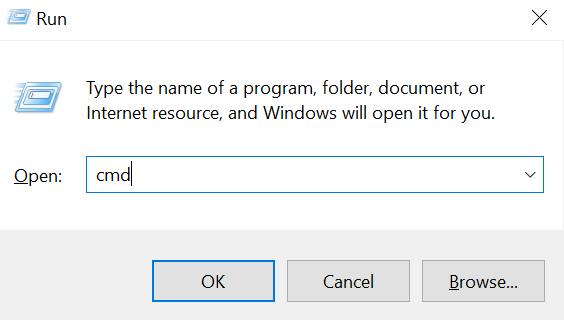
- Komut İstemi penceresine aşağıdaki komutu yazın ve Enter'a basın . Bu, sisteminizdeki Dosya Gezgini işlemini kapatır ve ekranınız kararır. Komut yürütüldükten sonra bile bu pencereyi kapatmayın.
Taskkill /f /im explorer.exe
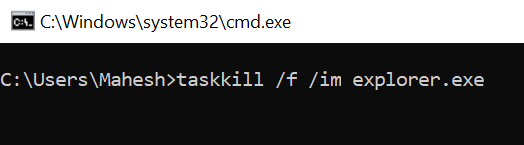
- Kayıt defteri düzenleyici penceresinde, sağ taraftaki bölmede IconSize yazan girişi bulun ve açmak için üzerine çift tıklayın.
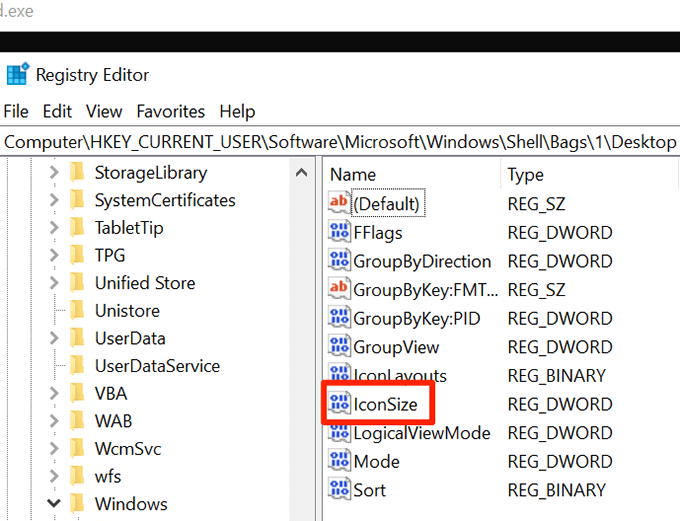
- Taban olarak Ondalık'ı seçin.
- Değer verisi alanına aşağıdaki değerlerden birini girin ve Tamam'a basın .
32 – bu, simgelerinizi küçültür
48 – bu, simgelerinizi orta büyüklükte yapar
96 – bu, simgelerinizi büyütür
256 – bu, simgelerinizi ekstra büyük yapar
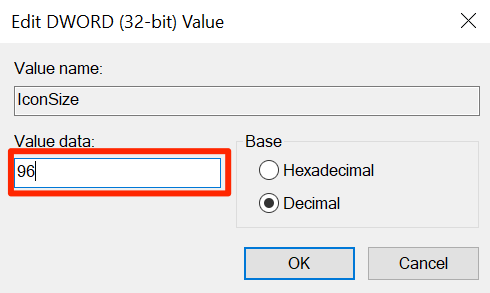
- Komut İstemi'ne geri dönün, aşağıdaki komutu yazın ve Enter'a basın.
explorer.exe'yi başlat
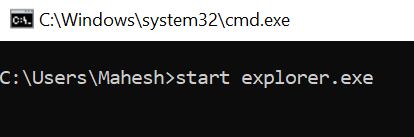
- Simgeleriniz artık seçtiğiniz boyutta görünecektir.
Hiç masaüstünüzdeki simge boyutunu değiştirmek zorunda kaldınız mı? Bunu yapmak için hangi yöntemi kullandınız? Aşağıdaki yorumlarda bize bildirin.
